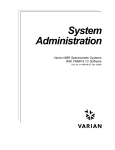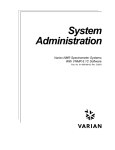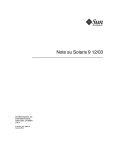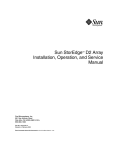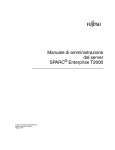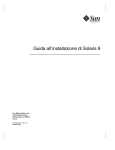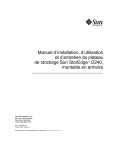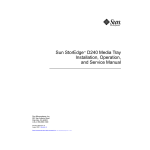Download Workstation Sun Ultra 450 e Server Ultra Enterprise 450
Transcript
Sun Microsystems, Inc. 901 San Antonio Road Palo Alto, , CA 94303-4900 U.S.A N. di parte: 805-5558-10 Novembre 1998, revisione A Copyright 1998 Sun Microsystems, Inc. 901 San Antonio Road, Palo Alto, California 94303-4900 U.S.A. All rights reserved. Questo prodotto o documento è protetto da copyright ed è distribuito sotto licenze che ne limitano l’uso, la copia, la distribuzione e la decompilazione. Nessuna parte di questo documento può essere riprodotta, in qualunque forma o con qualunque mezzo, senza la previa autorizzazione scritta di Sun e dei suoi eventuali concessori di licenza. I prodotti software di terze parti, incluse le tecnologie dei font, sono protetti da copyright e concessi in licenza dai fornitori Sun. Alcune parti di questo prodotto possono derivare dai sistemi Berkeley BSD, concessi in licenza dalla University of California. UNIX è un marchio registrato negli Stati Uniti. Sun, Sun Microsystems, il logo Sun, SunSoft, SunDocs, SunExpress, Solaris, OpenBoot, Solstice DiskSuite, Solstice SyMON e SunEnterprise sono marchi o marchi registrati di Sun Microsystems, Inc. Sun, Sun Microsystems, il logo Sun logo, SunSoft, SunDocs, SunExpress, Ultra, Ultra Enterprise, AnswerBook, SunDocs, OpenBoot, Solstice DiskSuite, Solstice SyMON, UltraSCSI e Solaris sono marchi, marchi registrati o marchi di servizi di Sun Microsystems, Inc. negli Stati Uniti e in altri paesi. Tutti i marchi SPARC sono utilizzati su licenza e sono marchi o marchi registrati di SPARC International, Inc. negli Stati Uniti e in altri paesi. I prodotti con marchio SPARC sono basati su un’architettura sviluppata da Sun Microsystems, Inc. TM Le interfacce utente grafiche OPEN LOOK e Sun sono state sviluppate da Sun Microsystems, Inc. Sun riconosce gli sforzi innovativi di Xerox nella ricerca e lo sviluppo del concetto di interfaccia visiva o grafica per l’industria informatica. Sun detiene una licenza non esclusiva di Xerox per la Xerox Graphical User Interface. Sun è titolare di una licenza non esclusiva di Xerox per la GUI Xerox; tale licenza copre anche le licenze Sun che implementano le GUI OPEN LOOK e che sono conformi agli accordi stipulati con Sun. RESTRICTED RIGHTS: Use, duplication, or disclosure by the U.S. Government is subject to restrictions of FAR 52.227-14(g)(2)(6/87) and FAR 52.227-19(6/87), or DFAR 252.227-7015(b)(6/95) and DFAR 227.7202-3(a). QUESTA PUBBLICAZIONE VIENE FORNITA SENZA GARANZIE DI ALCUN TIPO, NÉ ESPLICITE NÉ IMPLICITE, INCLUSE, MA SENZA LIMITAZIONE, LE GARANZIE IMPLICITE DI COMMERCIABILITÀ, IDONEITÀ AD UN DETERMINATO SCOPO, O NON VIOLAZIONE, FATTA ECCEZIONE PER LE GARANZIE PREVISTE DALLA LEGGE. Carta riciclabile Indice Prefazione v 1. Configurazione delle associazioni tra gli slot dei dischi 1 Introduzione 1 Creazione di associazioni tra gli slot dei dischi 2. 2 Parametri di configurazione del sistema 5 Controllo UPA 6 Controllo PCI 6 Interleaving della memoria 8 Monitoraggio e controllo ambientale 9 Automatic System Recovery 10 Deconfigurazione “transitoria” mediante le proprietà di stato 11 Deconfigurazione “attiva” 11 Priorità dell’utente sulla funzione ASR 12 Opzioni per il boot automatico 13 Scenari di ripristino 3. 14 Procedure "hot-plug" sui dischi 17 Introduzione 17 Aggiunta di un disco hot-pluggable 18 Selezione di uno slot per il nuovo disco 18 Indice iii Installazione del disco 19 Configurazione dell"ambiente Solaris 19 Configurazione del nuovo disco all"interno di un"applicazione Configurazione del nuovo disco per UNIX File System (UFS) Aggiunta di un"unità a un gruppo di dischi Solstice DiskSuite 20 20 21 Sostituzione di un disco hot pluggable 22 Preparazione dei dischi di riserva 22 Identificazione del disco malfunzionante 22 Sostituzione del disco all"interno dell"applicazione UNIX File System (UFS) Solstice DiskSuite 23 24 26 Rimozione di un disco hot-pluggable 30 Identificazione del disco malfunzionante 30 Rimozione di un disco da un"applicazione 31 UNIX File System (UFS) Solstice DiskSuite 4. 32 33 Mappatura tra nomi logici e nomi fisici dei dispositivi 35 Introduzione 35 Da un messaggio di errore al numero di slot e al nome logico UNIX di un disco iv Dal nome logico UNIX al numero di slot del disco 37 Dal numero di slot al nome logico UNIX del disco 38 ♦ Novembre 1998, revisione A 36 Prefazione Il documento Note sulla piattaforma: Workstation Sun Ultra 450 e Server Ultra Enterprise 450 contiene informazioni utili per gli amministratoriTMdi sistema eTMgli utenti TM TM avanzati delle workstation Sun Ultra 450 e dei server Ultra Enterprise 450: 4 Comandi OpenBoot e variabili per la configurazione di vari aspetti del comportamento del sistema 4 Procedure dettagliate a livello software per l’aggiunta, la rimozione e la sostituzione di dischi hot-pluggable 4 Procedure per la mappatura tra i nomi logici e fisici dei dispositivi di memorizzazione interni Uso dei comandi UNIX Questo documento non contiene informazioni dettagliate sui comandi e le procedure base di UNIX®, come l’arresto o l’avvio del sistema o la configurazione dei dispositivi. Per questo tipo di informazioni, vedere i seguenti manuali: 4 Solaris Handbook for Sun Peripherals 4 La documentazione in linea AnswerBook TM TM relativa all"ambiente Solaris 4 La documentazione relativa al software ricevuta insieme al sistema Prefazione v Convenzioni tipografiche TABELLA P–1 Convenzioni tipografiche Tipo di carattere AaBbCc123 Uso Esempi Nomi di comandi, file e directory; output del computer sullo schermo. Aprire il file .login. Usare ls -a per visualizzare tutti i file. % Nuovi messaggi AaBbCc123 AaBbCc123 Caratteri digitati dall’utente in contrasto con l’output del computer sullo schermo. % su Titoli di manuali, termini citati per la prima volta, parole particolarmente importanti nel contesto. Leggere il Capitolo 6 del Manuale utente. Variabili dei comandi; da sostituire con nomi o valori reali. Password: Queste opzioni sono dette classi. Questo file non deve essere modificato. Per cancellare un file, digitare rm nome_file. Prompt delle shell vi ♦ Novembre 1998, revisione A TABELLA P–2 Prompt delle shell Argomento Prompt C shell nome_sistema% C shell, superutente nome_sistema# Bourne shell e Korn shell $ Bourne shell e Korn shell, superutente # Documentazione Sun sul Web Il sito docs.sun.com permette di accedere alla documentazione tecnica Sun sul Web. È possibile sfogliare l"archivio docs.sun.com, oppure cercare un titolo di documento o un soggetto specifico all"indirizzo: http://docs.sun.com Inviateci i vostri commenti Desideriamo migliorare la nostra documentazione e accettiamo di buon grado commenti e suggerimenti. Potete inviarci i vostri commenti all’indirizzo: [email protected]. Vi raccomandiamo di specificare il numero di parte del documento come oggetto della email. vii viii ♦ Novembre 1998, revisione A CAPITOLO 1 Configurazione delle associazioni tra gli slot dei dischi Questo capitolo spiega come configurare correttamente le associazioni tra i numeri di slot dei dischi e i nomi di dispositivo logici e fisici usati per identificare i dischi interni nelle workstation Sun Ultra 450 o nei server Ultra Enterprise 450. La procedura descritta in questo capitolo è necessaria per installare uno o più kit di espansione opzionali da 8 alloggiamenti in una workstation Sun Ultra 450 o in un server Ultra Enterprise 450. Introduzione L’array di dischi interno di una workstation Sun Ultra 450 o di un server Ultra Enterprise 450 può contenere fino a 20 dischi UltraSCSI a profilo basso. La configurazione di base del sistema può supportare da uno a quattro dischi collegati a un backplane a quattro slot. Per supportare da cinque a dodici dischi interni, è necessario installare un kit di espansione opzionale con 8 alloggiamenti, che include un backplane a otto slot, una scheda controller PCI UltraSCSI a due canali single-ended e tutti i cavi necessari. Per supportare più di dodici dischi interni è necessario un secondo kit di espansione con otto alloggiamenti. Questi kit possono essere preinstallati all’acquisto del sistema, oppure installati successivamente come upgrade. Se si installa un kit di espansione con 8 alloggiamenti come upgrade del sistema, è necessario svolgere la seguente procedura per accertarsi che il sistema riconosca esattamente le nuove schede controller UltraSCSI. La procedura utilizza un nuovo parametro di configurazione della NVRAM, denominato disk-led-assoc, per 1 configurare correttamente le associazioni tra i numeri di slot dei dischi (da 0 a 19) e i nomi di dispositivo logici e fisici che identificano i dischi installati in ogni slot. Creazione di associazioni tra gli slot dei dischi Svolgere la seguente procedura dopo aver completato l"installazione hardware dei kit di espansione con 8 alloggiamenti: 1. Accendere il sistema. Vedere la sezione “Come accendere il sistema” nel Manuale dell’utente per Workstation Sun Ultra 450 o nel Manuale dell’utente per Server Ultra Enterprise 450. 2. Non appena sul monitor compare l"intestazione iniziale del sistema, digitare la sequenza Stop-a sulla tastiera Sun. Se anziché un monitor si utilizza un terminale alfanumerico, premere il tasto Break sulla tastiera del terminale. 3. Quando compare il prompt ok, inserire il comando seguente: ok setenv disk-led-assoc 0 x y dove: 4 x è un numero intero compreso tra 1 e 10 che identifica lo slot PCI del pannello posteriore in cui è installato il controller UltraSCSI inferiore 4 y è un numero intero compreso tra 1 e 10 che identifica lo slot PCI del pannello posteriore in cui è installato il controller UltraSCSI superiore Ad esempio, se le schede dei controller sono installate negli slot PCI 5 e 7, inserire: ok setenv disk-led-assoc 0 5 7 Se nel sistema è installata un’unica scheda controller nello slot PCI 2, inserire: ok setenv disk-led-assoc 0 2 1. Al prompt ok, digitare: ok reset 2 ♦ Novembre 1998, revisione A 2. Non appena sul monitor compare l"intestazione iniziale del sistema, digitare la sequenza Stop-a sulla tastiera Sun. Se anziché un monitor si utilizza un terminale alfanumerico, premere il tasto Break sulla tastiera del terminale. 3. Inserire il comando seguente per eseguire un boot di riconfigurazione: ok boot -r Questo comando ricrea le gerarchie dei dispositivi per il sistema, incorporando le eventuali nuove opzioni installate. In seguito a questa operazione, i dispositivi possono essere riconosciuti dal sistema. Una volta completato il reboot di riconfigurazione, viene visualizzato il prompt del sistema. Configurazione delle associazioni tra gli slot dei dischi 3 4 ♦ Novembre 1998, revisione A CAPITOLO 2 Parametri di configurazione del sistema Questo capitolo descrive le variabili di configurazione per la NVRAM e i comandi della OpenBoot PROM (OBP) disponibili per configurare i seguenti aspetti del comportamento del sistema Ultra 450: 4 Controllo UPA 4 Controllo PCI 4 Interleaving della memoria 4 Monitoraggio e controllo ambientale 4 (Automatic System Recovery - ASR) Le variabili di configurazione della NVRAM descritte in questo capitolo sono: 4 upa-port-skip-list 4 pci0-probe-list 4 pci-slot-skip-list 4 memory-interleave 4 env-monitor 4 asr-disable-list 4 auto-boot-on-error? 4 diag-trigger I comandi OBP descritti in questo capitolo sono: 4 asr-enable 4 asr-disable 4 .asr 5 Controllo UPA TM I sistemi Ultra 450, come tutti i sistemi basati su processori UltraSPARC , utilizzano il bus ad alta velocità UPA (Ultra Port Architecture), un bus di sistema a commutazione che supporta fino a 32 porte (o slot) di indirizzamento per dispositivi della scheda madre come CPU, bridge di I/O e frame buffer.Sebbene la maggior parte dei sistemi Ultra dispongano di sole tre o quattro porte UPA attive, i sistemi Ultra 450 forniscono sino a nove porte suddivise tra i seguenti sottosistemi: TABELLA 2–1 Porte attive Tipo di dispositivo Slot UPA Implementazione fisica CPU 0-3 Quattro slot plug-in Bridge UPA-PCI 4,6,1f Saldato sulla scheda madre Frame buffer grafico UPA 1d, 1e Due slot plug-in L’ordine di controllo degli ID di queste porte non è modificabile dall’utente; tuttavia, è possibile escludere dal controllo un certo numero di porte impostando la variabile upa-port-skip-list della NVRAM. Nell’esempio seguente, la variabile upa-port-skip-list viene usata per escludere CPU-1 dal controllo dei dispositivi UPA. ok setenv upa-port-skip-list 4, 1d Questo metodo permette di escludere un certo dispositivo dal controllo (e quindi dall’uso) del sistema senza rimuovere fisicamente la scheda plug-in. Può perciò essere utile per isolare una scheda difettosa in un sistema che presenti problemi occasionali. Controllo PCI Dei sei bus PCI del sistema Ultra 450, il bus 0 (/pci@1f,4000 nella gerarchia dei dispositivi) ha la particolarità di essere l"unico bus PCI a contenere dispositivi della scheda madre (non plug-in) come i controller standard SCSI e Ethernet. Per definizione, questi dispositivi non possono essere scollegati o intercambiati per 6 ♦ Novembre 1998, revisione A modificare l’ordine del controllo. Per cambiare l’ordine di controllo di questi dispositivi, si può utilizzare la variabile della NVRAM pci0-probe-list. Questa variabile permette di impostare sia l"ordine di controllo che l"esclusione dei dispositivi sul bus PCI 0. I valori che è possibile utilizzare con pci0-probe-list sono specificati nella tabella seguente. TABELLA 2–2 Valori in pci0-probe-list Numero del dispositivo PCI Funzione 0 Bridge del bus UPA-PCI (non controllato) 1 Interfaccia EBus/Ethernet (sempre controllata, mai inclusa nell’elenco dei dispositivi da controllare) 2 Controller SCSI integrato per dispositivi removibili e porte SCSI esterne 3 Controller SCSI integrato per i 4 slot UltraSCSI del pannello posteriore 4 Slot PCI 10 del pannello posteriore Nota - I valori di questa lista si riferiscono al numero dei dispositivi PCI e non alla numerazione degli slot del pannello posteriore (1-10). Nell’esempio seguente, la variabile pci0-probe-list definisce l’ordine di controllo 3-4, ed esclude dal controllo il controller SCSI integrato per dispositivi removibili e la porta SCSI esterna. ok setenv pci0-probe-list 3,4 L’ordine di controllo degli altri cinque bus PCI (slot PCI da 1 a 9) non può essere modificato dall’utente. Questi slot vengono sempre controllati nel seguente ordine: 5-3-2-1-4-9-8-7-6. È però disponibile un’altra variabile della NVRAM, pci-slot-skip-list, che permette di escludere qualsiasi slot PCI dalla procedura di controllo. Nell’esempio seguente, la variabile pci-slot-skip-list è configurata in modo da escludere gli slot 3 e 8 del pannello posteriore dal controllo PCI. ok setenv pci-slot-skip-list 3,8 Parametri di configurazione del sistema 7 Nota - I valori usati in pci-slot-skip-list fanno riferimento alla numerazione 1-10 del pannello posteriore. Gli slot PCI inclusi in questa lista vengono esclusi dal controllo anche se la variabile pci0-probe-list, include il dispositivo numero 4 (slot 10 del pannello posteriore). Interleaving della memoria Nei sistemi Ultra 450, l’interleaving della memoria è controllato dalla variabile della NVRAM memory-interleave. La tabella seguente mostra le possibili impostazioni di questa variabile e i relativi effetti sulla configurazione della memoria. Per una trattazione più approfondita dell’interleaving e della configurazione della memoria, vedere la sezione “Informazioni sulla memoria” nel manuale dell’utente del sistema Ultra 450. TABELLA 2–3 8 Impostazioni della variabile memory-interleave Impostazione Effetto sulla configurazione della memoria auto (valore predefinito) Abilita l’interleaving a quattro vie se tutti i quattro banchi di memoria contengono DIMM della stessa capacità. Abilita l’interleaving a due vie se vengono usati solo i banchi A e B ed entrambi i banchi contengono DIMM della stessa capacità. Diversamente, l’interleaving è disabilitato. max-size Ha lo stesso effetto dell’impostazione auto per i sistemi Ultra 450. maxinterleave Abilita il massimo livello di interleaving possibile per una data configurazione di memoria, ma una parte della memoria rimane inutilizzata se i DIMM installati hanno capacità differenti. All’interno di ogni DIMM, viene usata una quantità di memoria pari alla capacità dei DIMM più piccoli installati. 1 Disabilita l’interleaving; utilizza tutta la capacità di memoria disponibile. ♦ Novembre 1998, revisione A TABELLA P–3 Impostazioni della variabile memory-interleave (continua) Impostazione Effetto sulla configurazione della memoria 2 Forza l’interleaving a due vie tra i banchi A e B. Una parte della memoria rimane inutilizzata se i DIMM installati hanno capacità differenti. I DIMM di capacità inferiore devono essere installati nel banco B. I banchi C e D, se occupati, rimangono inutilizzati. 4 Forza l’interleaving a quattro vie tra tutti i banchi. Una parte della memoria rimane inutilizzata se i DIMM installati hanno capacità differenti. I DIMM di capacità inferiore devono essere installati nel banco D. L’esempio seguente mostra come configurare il sistema per ottenere il massimo interleaving della memoria. ok setenv memory-interleave max-interleave Monitoraggio e controllo ambientale Le funzioni di monitoraggio e controllo ambientale dei server risiedono sia a livello del sistema operativo che a livello del firmware OBP. Questo assicura che siano operative anche quando il sistema è stato arrestato o non è in grado di eseguire il boot. Il modo in cui la OBP verifica e reagisce alle condizioni ambientali e di temperatura è controllato dalla variabile della NVRAM env-monitor. La tabella seguente mostra le possibili impostazioni di questa variabile e i relativi effetti sul comportamento della OBP. Per maggiori informazioni sulle capacità di monitoraggio ambientale del sistema, vedere la sezione “Informazioni sulle caratteristiche di affidabilità, disponibilità e riparabilità” del Manuale dell’utente del sistema Ultra 450. Parametri di configurazione del sistema 9 TABELLA 2–4 Impostazioni della variabile env-monitor Impostazione Il monitor è attivo? Azione risultante enabled (valore predefinito) Sì In risposta a una condizione di surriscaldamento critica, la OBP genera un avvertimento e arresta automaticamente il sistema dopo 30 secondi. advise Sì La OBP genera solo un avvertimento, senza arrestare il sistema. disabled No La OBP non esegue alcuna azione; il monitoraggio ambientale a livello della OBP è disabilitato. Nell’esempio seguente, la variabile env-monitor è configurata in modo da disabilitare il monitoraggio ambientale a livello della OBP. ok setenv env-monitor disabled Nota - Questa variabile della NVRAM non ha effetti sulle capacità di monitoraggio e controllo ambientale del sistema mentre il sistema operativo è in funzione. Automatic System Recovery La funzione Automatic System Recovery (ASR) permette al sistema 450 di riprendere il funzionamento automaticamente dopo determinati guasti o errori hardware. I test di avvio (POST) e la diagnostica OpenBoot (OBDiag) possono rilevare automaticamente i componenti hardware difettosi, mentre la capacità di auto-configurazione integrata nel firmware della OBP permette al sistema di deconfigurare i componenti guasti e di ripristinare il funzionamento del server. Se il sistema è in grado di operare anche senza il componente guasto, la funzione ASR lo riavvia automaticamente, senza bisogno che intervenga l’operatore. Questo “boot degradato” permette al sistema di continuare a operare mentre viene generata una chiamata di assistenza per la sostituzione della parte guasta. Se viene rilevato il malfunzionamento di un componente durante la sequenza di accensione, il componente viene deconfigurato e, se il sistema può funzionare anche senza quell’elemento, la procedura di boot continua. Nei sistemi in funzione, alcuni tipi di guasti (come un errore di un processore) possono causare un ripristino 10 ♦ Novembre 1998, revisione A automatico del sistema. In questo caso, la funzionalità ASR permette al sistema di riavviarsi immediatamente, a condizione che possa operare senza il componente guasto. Questo impedisce che un problema a un componente hardware blocchi l’intero sistema o causi un ulteriore crash. Deconfigurazione “transitoria” mediante le proprietà di stato Per supportare il boot degradato, la OBP utilizza l’interfaccia client IEEE 1275 (attraverso la gerarchia dei dispositivi) per “contrassegnare” i dispositivi come failed (guasti) o disabled (disabilitati), creando cioè una proprietà di “stato” appropriata nel nodo corrispondente della gerarchia dei dispositivi. Per convenzione, UNIX non attiva nessun driver per i sottosistemi contrassegnati in questo modo. Fino a quando il componente difettoso rimane elettricamente inattivo (cioè non può causare errori di bus o disturbi di segnale casuali, ecc.), il sistema può riavviarsi automaticamente e riprendere a funzionare mentre viene generata una chiamata di assistenza. Deconfigurazione “attiva” Quando la deconfigurazione riguarda i sottosistemi della CPU e della memoria, la OBP non si limita a creare una proprietà di “stato” appropriata nella gerarchia dei dispositivi, ma esegue una vera e propria azione. Subito dopo il ripristino, la OBP deve inizializzare e configurare (o escludere) funzionalmente queste funzioni per far sì che il resto del sistema possa operare correttamente. Queste azioni vengono eseguite in base allo stato di due variabili di configurazione della NVRAM, post-status e asr-status, che contengono informazioni prioritarie provenienti dal POST o da un’operazione manuale dell’utente (vedere “Priorità dell’utente sulla funzione ASR” a pagina 12). Deconfigurazione della CPU Se una CPU non supera i test POST, o se l’utente sceglie di disabilitare una CPU, la OBP configura il bit Master Disable di quella CPU, sostanzialmente disattivandola come dispositivo UPA fino al successivo ciclo di accensione del sistema. Deconfigurazione della memoria L’identificazione e l’isolamento dei problemi di memoria sono tra le operazioni diagnostiche più difficili. Il problema è complicato ulteriormente dalle diverse Parametri di configurazione del sistema 11 modalità di interleaving della memoria del sistema, e dalla possibilità di installare DIMM di capacità differente nello stesso banco di memoria. In caso di guasto di un componente della memoria, il firmware deconfigura l’intero banco associato all’errore. Questo significa che una configurazione degradata può comportare l’uso di un fattore di interleaving inferiore, un utilizzo inferiore al 100% dei banchi restanti o entrambe le soluzioni, a seconda del fattore di interleaving. Priorità dell’utente sulla funzione ASR Anche se, nella maggior parte dei casi, le impostazioni predefinite configurano e deconfigurano il server in modo corretto, è utile fornire agli utenti avanzati una capacità di intervento manuale. Data la diversità tra la deconfigurazione “transitoria” e quella “attiva”, è necessario disporre di due meccanismi di intervento, correlati ma differenti. Deconfigurazione “transitoria” manuale Ogni sottosistema rappresentato da un nodo distinto nella gerarchia dei dispositivi può essere disabilitato dall’utente attraverso la variabile della NVRAM asr-disable-list, che è un semplice elenco di percorsi di dispositivi separati da spazi. ok setenv asr-disable-list /pci/ebus/ecpp /pci@1f,4000/scsi@3 La OBP del sistema Ultra 450 userà queste informazioni per creare la proprietà di stato “disabled” per ogni nodo elencato nella variabile asr-disable-list. Deconfigurazione “attiva” manuale Per intervenire sui sottosistemi che richiedono una deconfigurazione “attiva” (CPU e memoria), si utilizzano i comandi della OBP asr-enable e asr-disable per abilitare o disabilitare selettivamente ogni sottosistema. Nota - Le deconfigurazioni manuali di tipo transitorio e attivo si possono sovrapporre. Se possibile, si dovrebbero usare i comandi della deconfigurazione “attiva”, asr-enable e asr-disable. Per controllare lo stato delle operazioni manuali, è disponibile un nuovo comando, .asr, che riassume le impostazioni correnti. ok asr-disable cpu1 bank3 ok .asr CPU0: Enabled 12 ♦ Novembre 1998, revisione A CPU1: Disabled CPU2: Enabled CPU3: Enabled SC-Marvin: Enabled Psycho@1f: Enabled Psycho@4: Enabled Psycho@6: Enabled Cheerio: Enabled SCSI: Enabled Mem Bank0: Enabled Mem Bank1: Enabled Mem Bank2: Enabled Mem Bank3: Disabled PROM: Enabled NVRAM: Enabled TTY: Enabled Audio: Enabled SuperIO: Enabled PCI Slots: Enabled Opzioni per il boot automatico OpenBoot dispone di uno switch controllato dalla NVRAM, denominato auto-boot?, che indica se la OBP debba avviare automaticamente il sistema operativo dopo ogni ripristino. L’impostazione predefinita di questo switch per le piattaforme Sun è true. Se il sistema non supera i test diagnostici di accensione, lo switch auto-boot? viene ignorato e il sistema può essere avviato solo con un comando manuale dell’utente. Questo comportamento non è accettabile per i casi di boot degradato, perciò la OBP del sistema Ultra 450 dispone di un secondo switch controllato dalla NVRAM denominato auto-boot-on-error?. Questo switch determina se il sistema debba cercare di eseguire un boot degradato in caso di malfunzionamento di un sottosistema. Per consentire l’esecuzione di un boot degradato, entrambi gli switch auto-boot? e auto-boot-on-error? devono essere configurati come true. ok setenv auto-boot-on-error? true Nota - La configurazione predefinita per auto-boot-on-error? è false. Il sistema non cercherà di eseguire un boot degradato, a meno che questa impostazione non venga modificata in true. Inoltre, il sistema non cercherà di eseguire un boot degradato in risposta ad errori fatali non correggibili, anche se il boot degradato è abilitato. Un esempio di errore fatale non correggibile si ha quando entrambe le CPU del sistema sono state disabilitate, per mancato superamento del POST o in seguito a un intervento manuale dell’utente. Parametri di configurazione del sistema 13 Scenari di ripristino Il protocollo standard per il ripristino del sistema esclude completamente la diagnostica del firmware. Per abilitarla, è necessario cambiare da false a true la configurazione della variabile della NVRAM diag-switch?. Il valore predefinito per questa variabile è false. Per supportare la funzione ASR sui server, è opportuno poter eseguire la diagnostica del firmware (POST/OBDiag) in tutti gli eventi di ripristino. Invece di cambiare semplicemente l"impostazione predefinita di diag-switch? su true, un"operazione che produce altri effetti collaterali (vedere il documento OpenBoot 3.x Command Reference Manual), la OBP del sistema Ultra 450 OBP dispone di una nuova variabile della NVRAM, denominata diag-trigger, che permette di scegliere quali eventi di ripristino debbano attivare automaticamente un ciclo di POST/OBDiag. La tabella seguente descrive la variabile diag-trigger e le sue possibili impostazioni. Nota - diag-trigger ha effetto solo se la variabile diag-switch? è impostata su true. TABELLA 2–5 Impostazioni di power-reset, error-reset e soft-reset Impostazione Funzione power-reset (valore predefinito) Esegue le funzioni diagnostiche solo nei cicli di accensione. error-reset Esegue le funzioni diagnostiche solo nei cicli di accensione, in caso di errori hardware fatali e in risposta ad eventi di ripristino watchdog. soft-reset Esegue le funzioni diagnostiche in tutti gli eventi di ripristino (ad eccezione di XIR), inclusi quelli provocati dai comandi UNIX init 6 o reboot none Disabilita l’attivazione automatica delle funzioni diagnostiche in caso di eventi di ripristino. L’utente può comunque attivare la diagnostica manualmente premendo i tasti Stop e d durante l’accensione del sistema, oppure spostando l’interruttore del pannello frontale in posizione Diagnostics all’accensione del sistema. Nell’esempio seguente, la variabile diag-trigger è configurata per attivare le funzioni diagnostiche POST e OpenBoot in tutte le operazioni di ripristino ad eccezione degli eventi XIR. ok setenv diag-switch? true ok setenv diag-trigger soft-reset 14 ♦ Novembre 1998, revisione A Parametri di configurazione del sistema 15 16 ♦ Novembre 1998, revisione A CAPITOLO 3 Procedure "hot-plug" sui dischi Il server MP UltraSPARC e il server Ultra Enterprise 450 supportano le procedure "a caldo" ("hot-plug") sui dischi interni. Questo significa che è possibile installare un nuovo disco, o rimuovere e sostituire un disco difettoso, senza bisogno di arrestare il sistema operativo o di spegnere il sistema. Le procedure hot-plug richiedono l"uso di comandi software per preparare il sistema prima di rimuovere un disco e per riconfigurare l"ambiente operativo dopo l"installazione di un disco nuovo. Avvertenza - L"estrazione dei dischi richiede una certa attenzione. Se il disco è attivo, è necessario interromperne l"attività prima di estrarlo. Questa interruzione può essere attuata senza arrestare il sistema operativo e senza spegnere il sistema. Il sistema supporta le procedure hot-plug, ma occorre eseguire le necessarie operazioni software. Per rimuovere, sostituire o aggiungere un disco, seguire le procedure descritte in questo documento. Introduzione Le riconfigurazioni hot-plug o le operazioni hot-plug non possono essere eseguite su dischi attivi. Prima di rimuovere o sostituire un disco, è necessario interrompere tutte le attività di accesso a quel disco. In generale, le operazioni di riconfigurazione hot-plug comportano tre fasi separate: 1. Preparazione per la riconfigurazione hot-plug 2. Aggiunta, sostituzione o rimozione del disco 3. Riconfigurazione dell"ambiente operativo Vi sono tre casi specifici in cui la funzione hot-plug è particolarmente utile. 17 4 Aggiunta di un disco a un sistema per aumentare la capacità di memorizzazione. Vedere “Aggiunta di un disco hot-pluggable” a pagina 18. 4 Sostituzione di un disco difettoso mentre il sistema è in funzione. Vedere “Sostituzione di un disco hot pluggable” a pagina 22. Quando occorre sostituire un disco guasto, è opportuno preparare in anticipo il disco sostitutivo per semplificare la procedura. Il disco sostitutivo dovrebbe essere formattato, etichettato e partizionato come il disco da sostituire, inoltre su di esso dovrebbero essere state eseguite tutte le altre operazioni di preparazione necessarie a livello di file system o applicazioni. 4 Rimozione di un disco da un sistema in cui non è più necessario. Vedere “Rimozione di un disco hot-pluggable” a pagina 30. Aggiunta di un disco hot-pluggable Questa sezione descrive le procedure di configurazione da eseguire quando si aggiunge un disco con il sistema acceso e il sistema operativo in funzione. La procedura da usare per aggiungere il disco dipende dall"applicazione in uso. Per ogni applicazione occorre infatti decidere dove installare il nuovo disco, aggiungere il disco e quindi riconfigurare l"ambiente operativo. È sempre necessario selezionare uno slot, installare fisicamente il disco e configurare l"ambiente Solaris per il riconoscimento del disco. Occorre quindi configurare l"applicazione perché accetti il nuovo disco. Selezione di uno slot per il nuovo disco L"array di dischi interno del sistema può contenere fino a 20 unità UltraSCSI a profilo piatto. La configurazione base del sistema include il supporto di 1-4 dischi collegati agli slot del pannello posteriore. Nota - Per supportare da cinque a dodici dischi interni, è necessario installare un kit di espansione opzionale con otto alloggiamenti, che comprende un pannello posteriore a otto slot, una scheda controller UltraSCSI PCI e tutti i cavi necessari. Per supportare più di dodici dischi interni è necessario un secondo kit di espansione con otto alloggiamenti. Questi kit possono essere preinstallati all"acquisto del sistema, oppure installati successivamente come upgrade. La Figura 3–1 mostra i 20 slot disponibili per i dischi interni del sistema. Gli slot sono numerati da 0 a 19. Quando si aggiunge un nuovo disco, è consigliabile installarlo nello slot con il numero più basso disponibile. 18 ♦ Novembre 1998, revisione A Figura 3–1 Numeri degli slot per l"array di dischi interno Installazione del disco Per istruzioni sull"installazione del disco, vedere il Manuale dell’utente per Workstation Sun Ultra 450 o il Manuale dell’utente per Server Ultra Enterprise 450. Configurazione dell"ambiente Solaris Dopo avere installato fisicamente il disco, è necessario creare una nuova voce che identifichi il dispositivo nelle gerarchie /devices, /dev/dsk e /dev/rdsk. Al nuovo disco viene assegnato un nome di dispositivo logico nella forma cwtxdysz, dove: 4 w corrisponde al controller SCSI per il disco 4 x corrisponde al target SCSI per il disco 4 y è il numero di unità logica per il disco (sempre 0) 4 z è la slice (o partizione) del disco Il nome di dispositivo logico assegnato al disco dipende dal numero dello slot in cui viene installato e dal numero dello slot PCI che contiene la scheda controller UltraSCSI associata al disco. 1. Usare i comandi drvconfig e disks per aggiungere il nuovo dispositivo: Procedure "hot-plug" sui dischi 19 # drvconfig # disks 2. Per verificare che il nuovo disco sia stato creato, digitare: # ls -lt /dev/dsk lrwxrwxrwx 1 lrwxrwxrwx 1 lrwxrwxrwx 1 lrwxrwxrwx 1 lrwxrwxrwx 1 lrwxrwxrwx 1 lrwxrwxrwx 1 lrwxrwxrwx 1 --More--(13%) | more root root root root root root root root root root root root root root root root 41 41 41 41 41 41 41 41 Jan Jan Jan Jan Jan Jan Jan Jan 30 30 30 30 30 30 30 30 09:07 09:07 09:07 09:07 09:07 09:07 09:07 09:07 c0t3d0s0 c0t3d0s1 c0t3d0s2 c0t3d0s3 c0t3d0s4 c0t3d0s5 c0t3d0s6 c0t3d0s7 -> -> -> -> -> -> -> -> ../../devices/pci@1f,4000/scsi@3/sd@ ../../devices/pci@1f,4000/scsi@3/sd@ ../../devices/pci@1f,4000/scsi@3/sd@ ../../devices/pci@1f,4000/scsi@3/sd@ ../../devices/pci@1f,4000/scsi@3/sd@ ../../devices/pci@1f,4000/scsi@3/sd@ ../../devices/pci@1f,4000/scsi@3/sd@ ../../devices/pci@1f,4000/scsi@3/sd@ Il nuovo disco e il suo nome di dispositivo logico compaiono all"inizio della lista. Controllare che la data e l"ora di creazione del file siano quelle correnti. Nell"esempio qui sopra, il nome di dispositivo logico del nuovo disco è c0t3d0. Configurazione del nuovo disco all"interno di un"applicazione Configurare il nuovo disco seguendo le istruzioni appropriate per l"applicazione in uso: 4 “Configurazione del nuovo disco per UNIX File System (UFS)” a pagina 20 4 “Aggiunta di un"unità a un gruppo di dischi Solstice DiskSuite” a pagina 21 Avvertenza - Queste procedure dovrebbero essere eseguite solo da amministratori di sistema qualificati. Se eseguita in modo scorretto, un"operazione hot-plug su un disco attivo potrebbe causare una perdita di dati. Configurazione del nuovo disco per UNIX File System (UFS) La procedura seguente deve essere usata per configurare una slice (una singola partizione fisica) su un disco da utilizzare con un file system di tipo UFS.TMPer istruzioniTMsu come aggiungere un file system a un disco logico di Solstice DiskSuite (SDS), vedere la documentazione fornita con l"applicazione. 1. Verificare che l"etichetta del dispositivo riporti i parametri corretti. 20 ♦ Novembre 1998, revisione A Il comando prtvtoc permette di esaminare l"etichetta del disco. Per modificare l"etichetta, usare il comando format. Per maggiori informazioni, vedere le pagine man prtvtoc(1M) e format(1M). 2. Selezionare una slice del disco per il file system UFS e creare un nuovo file system sulla slice: # newfs /dev/rdsk/cwtxdysz Ad esempio: newfs /dev/rdsk/c0t3d0s2 Per maggiori informazioni, vedere la pagina man newfs(1M). 3. Se necessario, creare un punto di mount per il nuovo file system: # mkdir punto_di_mount dove punto_di_mount è un percorso completo. Per maggiori informazioni, vedere la pagina man mount(1M). 4. Dopo avere creato il file system e il punto di mount, modificare il file /etc/vfstab inserendo i dati relativi al nuovo file system. Per maggiori dettagli, vedere la pagina man vfstab(4). 5. Attivare il nuovo file system usando il comando mount: # mount punto_di_mount dove punto_di_mount è la directory creata dall"utente. Il file system è ora pronto per essere usato. Aggiunta di un"unità a un gruppo di dischi Solstice DiskSuite Qualsiasi disco aggiunto al sistema può essere usato per un metadispositivo Solstice DiskSuite (SDS) nuovo o preesistente. Per informazioni sulla configurazione del disco, vedere la documentazione di Solstice DiskSuite. Procedure "hot-plug" sui dischi 21 Sostituzione di un disco hot pluggable Questa sezione descrive le operazioni di configurazione da seguire per sostituire un disco mentre il sistema è acceso e il sistema operativo è in funzione. La procedura da usare per sostituire un disco guasto dipende dall"applicazione in uso. Sono sempre necessarie le seguenti operazioni: 1. Determinare quale disco è guasto o malfunzionante 2. Rimuovere il disco 3. Inserire il disco sostitutivo 4. Riconfigurare l"ambiente operativo Inoltre, è sempre necessario: interrompere le attività o le applicazioni eseguite sul disco; disattivare il disco con umount; rimuovere fisicamente il disco vecchio e installare quello nuovo; e configurare l’ambiente Solaris perché riconosca il disco. È infine necessario configurare l’applicazione perché accetti il nuovo disco. Preparazione dei dischi di riserva Se possibile, preparare i dischi di riserva con anticipo. Ogni disco sostitutivo dovrebbe essere formattato, etichettato e partizionato nello stesso modo del disco da sostituire. Per informazioni su come formattare e partizionare il disco e su come aggiungerlo all"applicazione, vedere le istruzioni relative all"applicazione. Identificazione del disco malfunzionante Gli errori dei dischi possono essere segnalati in vari modi differenti. Spesso, vengono visualizzati messaggi su guasti dei dischi nella console del sistema. Le stesse informazioni vengono registrate nel file /usr/adm/messages. In genere, questi messaggi contengono il nome di dispositivo fisico del disco malfunzionante (ad esempio /devices/pci@6,4000/scsi@4,1/sd@3,0) e la sua istanza di dispositivo UNIX (ad esempio sd14). In alcuni casi, un disco malfunzionante può essere identificato in base al suo nome di dispositivo logico (ad esempio c2t3d0). Inoltre, alcune applicazioni possono segnalare un numero di slot (da 0 a 19) o attivare un LED situato vicino al disco vero e proprio (vedere la Figura 3–2). 22 ♦ Novembre 1998, revisione A Figura 3–2 Numeri degli slot dei dischi e posizione dei LED Per eseguire una procedura hot-plug su un disco, è necessario conoscere il numero di slot del disco malfunzionante (da 0 a 19) e il suo nome di dispositivo logico (ad esempio, c2t3d0). Conoscendo il numero dello slot, è possibile determinare il nome di dispositivo logico del disco e viceversa. È anche possibile determinare sia il numero di slot che il nome di dispositivo logico del disco partendo dal nome del dispositivo fisico (ad esempio /devices/pci@6,4000/scsi@4,1/sd@3,0). Per convertire le diverse forme di identificazione, vedere il Capitolo 4”. Una volta determinato il numero di slot e il nome di dispositivo logico del disco, è possibile continuare con la procedura. Sostituzione del disco all"interno dell"applicazione Continuare la sostituzione del disco seguendo le istruzioni appropriate per l"applicazione in uso. 4 “UNIX File System (UFS)” a pagina 24 4 “Solstice DiskSuite” a pagina 26 Procedure "hot-plug" sui dischi 23 UNIX File System (UFS) La procedura seguente spiega come deconfigurare un disco usato da uno o più file system UFS. Avvertenza - Queste procedure dovrebbero essere eseguite solo da amministratori di sistema qualificati. Se eseguita in modo scorretto, un"operazione hot-plug su un disco attivo potrebbe causare la perdita di dati. Preparazione per la sostituzione del disco 1. Digitare su e inserire la password di superutente. 2. Identificare le attività o le applicazioni associate al dispositivo che si intende rimuovere. I comandi da usare sono mount, showmount -a, e ps -ef. Per maggiori dettagli, vedere le pagine man mount(1M), showmount(1M), e ps(1) . Ad esempio, se il numero del controller è 1 e l"ID del target è 2: # mount | grep c1t2 /export/home1 on /dev/dsk/c1t2d0s2 setuid/read/write on # showmount -a | grep /export/home1 cinnamon:/export/home1/archive austin:/export/home1 swlab1:/export/home1/doc # ps -f | grep c1t2 root 1225 450 4 13:09:58 pts/2 0:00 grep c1t2 In questo esempio, il file system /export/home1 del disco malfunzionante viene attivato in modo remoto da tre sistemi differenti, cinnamon, austin e swlab1. L"unico processo in esecuzione è grep, che è già terminato. 3. Interrompere tutte le attività e i processi delle applicazioni eseguiti sui file system da deconfigurare. 4. Eseguire il backup del sistema. 5. Determinare i file system presenti sul disco: # mount | grep cwtx Ad esempio, se il dispositivo da rimuovere è c1t2d0, digitare: # mount | grep c1t2 /export/home (/dev/dsk/c1t2d0s7 ): 98892 blocks /export/home2 (/dev/dsk/c1t2d0s5 ): 153424 blocks 24 ♦ Novembre 1998, revisione A 142713 files 112107 files 1. Determinare e salvare la tabella di partizionamento per il disco. Se il disco sostitutivo è dello stesso tipo di quello malfunzionante, è possibile usare il comando format per salvare la tabella di partizionamento del disco. Usare il comando save in format per salvare una copia della tabella di partizionamento nel file /etc/format.dat. Questo permetterà di configurare il disco sostitutivo nello stesso modo del disco corrente. Per maggiori informazioni, vedere la pagina man format(1M). 2. Disattivare con umount i file system presenti sul disco. Per ogni file system, digitare: # umount filesystem dove filesystem è il primo campo di ciascuna delle righe restituite al Punto 1 a pagina 25. Ad esempio: # umount /export/home # umount /export/home2 Nota - Se i file system risiedono su un disco guasto o malfunzionante, è possibile che l"operazione umount non venga completata. Durante il processo possono venire generati molti messaggi di errore sulla console e nella directory /var. Se l"operazione umount non viene completata, potrà essere necessario riavviare il sistema. Rimozione e sostituzione del disco Per istruzioni sulla rimozione e la sostituzione dei dischi, vedere il Manuale dell’utente per Workstation Sun Ultra e il Manuale dell’utente per Server Ultra Enterprise 450. Ripristino del file system UFS Usare la procedura seguente per configurare una slice su un disco da utilizzare con il file system UFS. 1. Verificare che la tabella di partizionamento del dispositivo soddisfi i requisiti dei file system che si intende ricreare. Il comando prtvtoc permette di esaminare l"etichetta del dispositivo. Per modificare l"etichetta, usare il comando format. Per maggiori informazioni, vedere le pagine man prtvtoc(1M) e format(1M). Ad esempio: Procedure "hot-plug" sui dischi 25 # prtvtoc /dev/rdsk/cwtxdysz Se si è salvata la tabella di partizionamento di un disco usando l"utility format e il disco sostitutivo è dello stesso tipo di quello originario, si potrà usare la sezione partition dell"utility format per configurare la tabella di partizionamento del nuovo disco. Vedere i comandi select e label nella sezione partition. Se il disco sostitutivo è di tipo diverso da quello originario, per creare la nuova tabella di partizionamento si potranno usare le informazioni sulle dimensioni delle partizioni del disco precedente. Per maggiori informazioni, vedere le pagine man prtvtoc(1M) e format(1M). A questo punto è stata definita la tabella di partizionamento del disco ed è stata identificata la slice su cui creare il file system UFS. 2. Dopo avere selezionato una slice del disco per il file system UFS, cercare e/o creare un file system su quella slice: # fsck /dev/rdsk/cwtxdysz # newfs /dev/rdsk/cwtxdysz 3. Attivare il nuovo file system usando il comando mount: # mount punto_di_mount dove punto_di_mount è la directory in cui era attivato il disco guasto. Il nuovo disco è ora pronto per essere usato. A questo punto è possibile ripristinare i dati dalle copie di backup. Solstice DiskSuite La procedura seguente si riferisce alla sostituzione di un disco usato da Solstice DiskSuite. Per maggiori informazioni, vedere la documentazione di Solstice DiskSuite. Avvertenza - Queste procedure dovrebbero essere eseguite solo da amministratori di sistema qualificati. Se eseguita in modo scorretto, un"operazione hot-plug su un disco attivo potrebbe causare la perdita di dati. Preparazione per la sostituzione del disco 1. Eseguire il backup del sistema. 26 ♦ Novembre 1998, revisione A 2. Digitare su e inserire la password di superutente. 3. Se possibile, salvare la tabella di partizionamento del disco da sostituire. Se l"etichetta del disco è ancora leggibile, salvare il partizionamento del disco. Nota - Salvare tutte le informazioni sul partizionamento del disco subito dopo avere configurato i metadispositivi o i file system da utilizzare dopo il ripristino dell"operatività del dispositivo. Per salvare le informazioni sul partizionamento, usare il comando prtvtoc. # prtvtoc /dev/rdsk/cwtxdys0 > file_tabelle_di_partizionamento_salvate Ad esempio: # prtvtoc /dev/rdsk/c1t2d0s0 > /etc/c1t2d0s0.vtoc 4. Identificare i metadispositivi o le applicazioni che utilizzano il dispositivo da rimuovere. Ad esempio: # metadb | grep c1t2d0 # metastat | grep c1t2d0 # mount | grep c1t2d0 Salvare l"output dei comandi per ricostruire la configurazione dei metadispositivi dopo la sostituzione del disco. 5. Cancellare le repliche dei database. Se il disco contiene repliche di database, è necessario cancellarle. Annotare le dimensioni e il numero delle repliche di database contenute in ogni slice; quindi cancellarli. # metadb -d cwtxdysz Ad esempio: # metadb -d c1t2d0s0 6. Scollegare i submirror. Se le slice del disco sono usate da submirror, questi submirror devono essere scollegati. Ad esempio: # metadetach d20 d21 Procedure "hot-plug" sui dischi 27 7. Cancellare gli hotspare. Se le slice sono usate da pool di hotspare, è necessario cancellarli. Annotare i pool di hotspare che contengono le slice; quindi cancellarli. Ad esempio: # metahs -d all c1t2d0s1 8. Terminare tutte le altre attività dei metadispositivi sul disco. Cercare nell"output di metastat eventuali altre slice del disco usate da metadispositivi che non possano essere scollegati (stripe non in mirror, ecc.). Questi metadispositivi dovranno essere disabilitati con umount se contengono file system, o dovranno comunque essere disattivati. Per maggiori informazioni, vedere la pagina man prtvtoc(1M). 9. Disattivare con umount i file system presenti sul disco. Nota - Se i file system risiedono su un disco guasto o malfunzionante, è possibile che l"operazione umount non venga completata. Durante il processo possono venire generati molti messaggi di errore sulla console e nella directory /var. Se l"operazione umount non verrà completata, sarà necessario riavviare il sistema. Per ogni file system, digitare: # umount filesystem dove filesystem è il primo campo di ciascuna delle righe restituite al Punto 1 a pagina 29. Ad esempio: # umount /export/home # umount /export/home2 Rimozione e sostituzione del disco Per istruzioni sulla rimozione e la sostituzione dei dischi, vedere il Manuale dell’utente per Workstation Sun Ultra 450 o il Manuale dell’utente per Server Ultra Enterprise 450. 28 ♦ Novembre 1998, revisione A Ripristino dei file dei dischi Solstice DiskSuite Usare la procedura seguente per configurare una slice su un disco da utilizzare con il sistema Solstice DiskSuite. 1. Ripristinare il partizionamento del disco. Se il partizionamento del disco era stato salvato in un file, sarà possibile ripristinarlo con fmthard. Ad esempio: # fmthard -s /etc/c1t2d0s0.vtoc /dev/rdsk/c1t2d0s0 Se il partizionamento non era stato salvato, usare il comando format (1M) o fmthard(1M) per ripartizionare il disco. 2. Ripristinare le repliche dei database. Ad esempio: # metadb -a -l 2000 -c 2 c1t2d0s0 3. Ricollegare i submirror. Ad esempio: # metattach d20 d21 4. Ricreare sul nuovo disco gli hotspare dei pool che contenevano slice del disco originario. Ad esempio: # metahs -a hsp001 c1t2d0s1 5. Ripristinare i metadispositivi modificati usando le slice del nuovo disco. Se a causa del disco guasto uno o più metadispositivi erano entrati in stato di manutenzione, questi metadispositivi potranno essere riparati riabilitando le slice. # metareplace -e metadispositivo_mirror_o_RAID5 cwtxdysz 6. Riattivare i file system con mount e riavviare le applicazioni che utilizzavano metadispositivi che non è stato possibile disattivare. # mount file_system Per maggiori informazioni, vedere la documentazione di Solstice DiskSuite. Procedure "hot-plug" sui dischi 29 Rimozione di un disco hot-pluggable Questa sezione descrive le procedure di configurazione da seguire per rimuovere un disco con il sistema acceso e il sistema operativo in funzione. Le procedure qui descritte devono essere usate se non si intende sostituire il disco. La procedura da seguire per rimuovere il disco dipende dall"applicazione in uso. Sono sempre necessarie le seguenti operazioni: 1. Selezionare il disco 2. Rimuovere il disco 3. Riconfigurare l"ambiente operativo In tutti i casi, è necessario selezionare il disco e interrompere le attività o le applicazioni che vi vengono eseguite, disattivare il disco, rimuoverlo fisicamente e configurare l"ambiente Solaris perché riconosca che l"unità non è più presente. Occorre quindi configurare l"applicazione in modo che operi senza questo dispositivo. Identificazione del disco malfunzionante Gli errori dei dischi possono essere segnalati in vari modi differenti. Spesso i messaggi di errore vengono visualizzati nella console di sistema, e le stesse informazioni vengono registrate nel file /usr/adm/messages. In genere, questi messaggi contengono il nome di dispositivo fisico UNIX del disco malfunzionante (ad esempio /devices/pci@6,4000/scsi@4,1/sd@3,0) e la sua istanza di dispositivo UNIX (ad esempio sd14). In alcuni casi, un disco malfunzionante può essere identificato in base al suo nome di dispositivo logico UNIX (ad esempio c2t3d0). Inoltre, alcune applicazioni possono segnalare un numero di slot (da 0 a 19) o attivare un LED situato vicino al disco vero e proprio (vedere la Figura 3–3). 30 ♦ Novembre 1998, revisione A Figura 3–3 Numeri degli slot dei dischi e posizione dei LED Per eseguire una procedura hot-plug su un disco, è necessario conoscere il numero di slot del disco malfunzionante (da 0 a 19) e il suo nome di dispositivo logico (ad esempio, c2t3d0). Conoscendo il numero dello slot, è possibile determinare il nome di dispositivo logico del disco e viceversa. È anche possibile determinare sia il numero di slot che il nome di dispositivo logico del disco partendo dal nome del dispositivo fisico (ad esempio /devices/pci@6,4000/scsi@4,1/sd@3,0). Per convertire le diverse forme di identificazione, vedere il Capitolo 4. Una volta determinato il numero di slot e il nome di dispositivo logico del disco, è possibile continuare con la procedura. Rimozione di un disco da un"applicazione Continuare la procedura di rimozione "a caldo" del disco seguendo le istruzioni appropriate per l"applicazione in uso: 4 “UNIX File System (UFS)” a pagina 32 4 “Solstice DiskSuite” a pagina 33 Procedure "hot-plug" sui dischi 31 UNIX File System (UFS) La procedura seguente spiega come deconfigurare un disco usato da uno o più file system UFS. 1. Digitare su e inserire la password di superutente. 2. Identificare le attività o le applicazioni associate al dispositivo che si intende rimuovere. I comandi da usare sono mount, showmount -a, e ps -ef. Per maggiori dettagli, vedere le pagine man mount(1M), showmount(1M), e ps(1). Ad esempio, se il numero del controller è 1 e l"ID del target è 2: # mount | grep c1t2 /export/home1 on /dev/dsk/c1t2d0s2 setuid/read/write on # showmount -a | grep /export/home1 cinnamon:/export/home1/archive austin:/export/home1 swlab1:/export/home1/doc # ps -f | grep c1t2 root 1225 450 4 13:09:58 pts/2 0:00 grep c1t2 In questo esempio, il file system /export/home1 del disco malfunzionante viene attivato in modo remoto da tre sistemi differenti, cinnamon, austin, e swlab1. L"unico processo in esecuzione è grep, che è già terminato. 3. Interrompere tutte le attività e i processi delle applicazioni eseguiti sui file system da deconfigurare. 4. Eseguire il backup del sistema. 5. Determinare i file system presenti sul disco: # mount | grep cwtx 6. Disattivare con umount i file system presenti sul disco. Nota - Se i file system risiedono su un disco guasto o malfunzionante, è possibile che l"operazione umount non venga completata. Durante il processo possono venire generati molti messaggi di errore sulla console e nella directory /var. Se l"operazione umount non viene completata, potrà essere necessario riavviare il sistema. Per ogni file system, digitare: # umount filesystem 32 ♦ Novembre 1998, revisione A dove filesystem è il primo campo di ciascuna delle righe restituite al Punto 1 a pagina 33. Ad esempio: # umount /export/home # umount /export/home2 Rimozione del disco Per istruzioni sulla rimozione dei dischi, vedere il Manuale dell’utente per Workstation Sun Ultra 450 o il Manuale dell’utente per Server Ultra Enterprise 450. Solstice DiskSuite La procedura seguente riguarda la deconfigurazione di un disco usato dal software Solstice DiskSuite. Per maggiori informazioni, vedere la documentazione di Solstice DiskSuite. 1. Eseguire il backup del sistema. 2. Digitare su e inserire la password di superutente. 3. Identificare i metadispositivi o le applicazioni che utilizzano il dispositivo da rimuovere. Ad esempio: # metadb | grep c1t2d0 # metastat | grep c1t2d0 # mount | grep c1t2d0 4. Cancellare le repliche dei database. Se il disco contiene repliche di database, è necessario cancellarle. Ad esempio: # metadb -d c1t2d0s0 5. Sostituire le slice o cancellare i metadispositivi. Se una o più slice del disco vengono usate da submirror o all"interno di metadispositivi RAID, è possibile sostituirle con altre slice disponibili. Ad esempio: # metareplace d20 c1t2d0s1 c2t2d0s1 Procedure "hot-plug" sui dischi 33 Se non sono disponibili slice per la sostituzione, è necessario cancellare i metadispositivi. Ad esempio: # metaclear d21 6. Sostituire le slice o cancellare gli hotspare. Se una o più slice del disco vengono usate da pool di hotspare, è possibile sostituirle con altre slice disponibili. # metahs -r all c1t2d0s1 c2t2d0s1 Ad esempio: 7. Disattivare con umount i file system presenti sul disco. Nota - Se i file system risiedono su un disco guasto o malfunzionante, è possibile che l"operazione umount non venga completata. Durante il processo possono venire generati molti messaggi di errore sulla console e nella directory /var. Se l"operazione umount non viene completata, potrà essere necessario riavviare il sistema. Per ogni file system, digitare: # umount filesystem Ad esempio: # umount /export/home # umount /export/home2 Per maggiori informazioni, vedere la documentazione di Solstice DiskSuite. Rimozione del disco Per istruzioni sulla rimozione e la sostituzione dei dischi, vedere il Manuale dell’utente per Workstation Sun Ultra 450 o il Manuale dell’utente per Server Ultra Enterprise 450. 34 ♦ Novembre 1998, revisione A CAPITOLO 4 Mappatura tra nomi logici e nomi fisici dei dispositivi Questo capitolo descrive le procedure da seguire per la conversione tra i nomi logici e i nomi fisici che identificano i dischi interni delle workstation Sun Ultra 450 o dei server Ultra Enterprise 450 che utilizzano l"ambiente operativo Solaris 7. Introduzione La workstation Sun Ultra 450 e il server Ultra Enterprise 450 possono contenere fino a 20 dischi interni UltraSCSI. Ognuno di questi dischi è identificato da un numero di slot da 0 a 19. Per eseguire una procedura hot-plug su un disco, è necessario conoscere il numero di slot del disco malfunzionante (da 0 a 19) e il suo nome di dispositivo logico (ad esempio, c2t3d0). Conoscendo il numero dello slot, è possibile determinare il nome di dispositivo logico del disco e viceversa. È anche possibile determinare sia il numero di slot che il nome di dispositivo logico del disco partendo dal suo nome di dispositivo fisico (ad esempio /devices/pci@1f,4000/scsi@3/sd@b,0). In genere, il nome di dispositivo fisico è quello indicato nei messaggi di errore SCSI generati dal software. Questo capitolo descrive le procedure da seguire per: 4 Ricavare da un messaggio di errore SCSI il numero di slot del disco e il suo nome di dispositivo logico UNIX 4 Ricavare da un nome di dispositivo logico UNIX il numero di slot del disco 4 Ricavare dal numero di slot del disco il suo nome di dispositivo logico UNIX 35 TM Nota - Se si utilizza il software Solstice TM SyMON per monitorare il server, le procedure seguenti non sono necessarie. Solstice SyMON visualizza il numero di slot dei dischi insieme ai nomi fisico e logico dei dispositivi nelle console Physical View e Logical View. Per maggiori dettagli, vedere il documento Solstice SyMON User’s Guide fornito insieme al prodotto Solstice SyMON. Nota - Le procedure descritte in questo capitolo presumono che il parametro della NVRAM disk_led_assoc sia impostato correttamente sulla posizione delle schede controller PCI UltraSCSI che controllano i dischi interni del sistema. Per maggiori informazioni, vedere il Capitolo 1. Da un messaggio di errore al numero di slot e al nome logico UNIX di un disco Questa sezione spiega come convertire il nome di dispositivo fisico UNIX indicato in un messaggio di errore SCSI nel nome di dispositivo logico UNIX del disco e nel suo numero di slot. 1. Determinare il nome di dispositivo fisico UNIX dal messaggio di errore SCSI. I messaggi di errore SCSI vengono normalmente visualizzati nella console di sistema e registrati nel file /usr/adm/messages. WARNING: /pci@6,4000/scsi@4,1/sd@3,0 (sd228) Error for Command: read(10) Error level: Retryable Requested Block: 3991014 Error Block: 3991269 Vendor: FUJITSU Serial Number: 9606005441 Sense Key: Media Error ASC: 0x11 (unrecovered read error), ASCQ: 0x0, FRU: 0x0 Nel messaggio di errore SCSI di questo esempio, il nome di dispositivo fisico UNIX è /pci@6,4000/scsi@4,1/sd@3. 2. Determinare il nome di dispositivo logico UNIX del disco visualizzando il contenuto della directory /dev/rdsk. Usare il comando grep per filtrare l"output in modo da individuare tutte le ricorrenze del nome di dispositivo fisico UNIX determinato al Punto 1 a pagina 36: % ls -l /dev/rdsk | grep /pci@6,4000/scsi@4,1/sd@3 lrwxrwxrwx 1 root root 45 Jan 30 09:07 lrwxrwxrwx 1 root root 45 Jan 30 09:07 lrwxrwxrwx 1 root root 45 Jan 30 09:07 lrwxrwxrwx 1 root root 45 Jan 30 09:07 lrwxrwxrwx 1 root root 45 Jan 30 09:07 36 ♦ Novembre 1998, revisione A c12t3d0s0 c12t3d0s1 c12t3d0s2 c12t3d0s3 c12t3d0s4 -> -> -> -> -> ../../devices/pci@6,4000/scsi@4,1/sd@ ../../devices/pci@6,4000/scsi@4,1/sd@ ../../devices/pci@6,4000/scsi@4,1/sd@ ../../devices/pci@6,4000/scsi@4,1/sd@ ../../devices/pci@6,4000/scsi@4,1/sd@ lrwxrwxrwx lrwxrwxrwx lrwxrwxrwx 1 root 1 root 1 root root root root 45 Jan 30 09:07 c12t3d0s5 -> ../../devices/pci@6,4000/scsi@4,1/sd@3 45 Jan 30 09:07 c12t3d0s6 -> ../../devices/pci@6,4000/scsi@4,1/sd@3 45 Jan 30 09:07 c12t3d0s7 -> ../../devices/pci@6,4000/scsi@4,1/sd@3 L"output risultante indica il nome di dispositivo logico UNIX associato. In questo esempio, il nome di dispositivo logico è c12t3d0. 3. Determinare il numero di slot del disco usando il comando prtconf. Sostituire la stringa disk@ al posto di sd@ nel nome di dispositivo fisico determinato al Punto 1 a pagina 36. Con riferimento all’esempio precedente, il risultato sarà /pci@6,4000/scsi@4, 1/disk@3. Usare il comando grep per individuare le ricorrenze di questo nome nell’output del comando prtconf: % prtconf -vp | grep /pci@6,4000/scsi@4,1/disk@3 slot#11: "/pci@6,4000/scsi@4,1/disk@3" L"output risultante indica il numero di slot del disco corrispondente. In questo esempio, il numero di slot del disco è 11. Se nell"output non compare un numero di slot, significa che il dispositivo è un"unità removibile (CD-ROM o unità nastro) o un dispositivo esterno. Dal nome logico UNIX al numero di slot del disco Questa sezione spiega come convertire un nome di dispositivo logico UNIX, ad esempio c0t0d0s0, nel numero di slot del disco corrispondente (da 0 a 19). In questo esempio verrà usato il nome di dispositivo logico UNIX c0t0d0s0. 1. Determinare il nome di dispositivo fisico UNIX del disco partendo dal suo nome di dispositivo logico UNIX. Usare il comando ls -l per visualizzare il collegamento al nome logico del dispositivo nella directory /dev/dsk: % ls -l /dev/dsk/c0t0d0s0 lrwxrwxrwx 1 root root 41 Jan 30 09:07 /dev/dsk/c0t0d0s0 -> ../../devices/pci@1f,4000/scsi@3/sd@0 L’output risultante mostra il nome di dispositivo fisico UNIX associato al nome logico specificato. In questo caso, il nome di dispositivo fisico corrispondente è /pci@1f,4000/scsi@3/sd@0. Mappatura tra nomi logici e nomi fisici dei dispositivi 37 2. Determinare il numero di slot del disco usando il comando prtconf. Sostituire la stringa disk@ al posto di sd@ nel nome di dispositivo fisico determinato al Punto 1 a pagina 37. Nell"esempio, il risultato sarà /pci@1f,4000/scsi@3/disk@b. Usare il comando grep per individuare le ricorrenze di questo nome nell’output del comando prtconf: % prtconf -vp | grep /pci@1f,4000/scsi@3/disk@0 bootpath: "/pci@1f,4000/scsi@3/disk@0,0:a" disk: "/pci@1f,4000/scsi@3/disk@0,0" disk0: "/pci@1f,4000/scsi@3/disk@0,0" slot#0: "/pci@1f,4000/scsi@3/disk@0" L"output risultante indica il numero di slot del disco corrispondente. In questo esempio, il numero di slot del disco è 0. Se nell"output non compare un numero di slot, significa che il dispositivo è un"unità removibile (CD-ROM o unità nastro) o un dispositivo esterno. Dal numero di slot al nome logico UNIX del disco Questa sezione spiega come ricavare dal numero di slot di un disco (da 0 a 19) un nome di dispositivo logico UNIX, ad esempio c2t3d0. Nell"esempio usato per descrivere la procedura, il numero di slot del disco sarà 3. 1. Determinare il nome di dispositivo fisico UNIX del disco usando il comando prtconf. Usare il comando grep per filtrare l"output di prtconf in modo da individuare tutte le ricorrenze del numero di slot del disco: % prtconf -vp | grep slot#3 slot#3: "/pci@1f,4000/scsi@3/disk@3" slot#3: "/pci@1f,4000/ebus@1/i2c@14,600000/bits@40/wo@3" In questo esempio, il nome di dispositivo fisico associato al numero di slot 3 è /pci@1f,4000/scsi@3/disk@3. Per convertire questo nome in un nome di dispositivo fisico UNIX, sostituire sd@ al posto di disk@. Il nome di dispositivo fisico UNIX risultante sarà /pci@1f,4000/scsi@3/sd@3. 38 ♦ Novembre 1998, revisione A 2. Determinare il nome di dispositivo logico UNIX del disco visualizzando il contenuto della directory /dev/rdsk. Usare il comando grep per filtrare l"output in modo da individuare tutte le ricorrenze del nome di dispositivo fisico UNIX determinato al Punto 1 a pagina 38: % ls -l /dev/rdsk | grep /pci@1f,4000/scsi@3/sd@3 lrwxrwxrwx 1 root root 45 Jan 30 09:07 lrwxrwxrwx 1 root root 45 Jan 30 09:07 lrwxrwxrwx 1 root root 45 Jan 30 09:07 lrwxrwxrwx 1 root root 45 Jan 30 09:07 lrwxrwxrwx 1 root root 45 Jan 30 09:07 lrwxrwxrwx 1 root root 45 Jan 30 09:07 lrwxrwxrwx 1 root root 45 Jan 30 09:07 lrwxrwxrwx 1 root root 45 Jan 30 09:07 c0t3d0s0 c0t3d0s1 c0t3d0s2 c0t3d0s3 c0t3d0s4 c0t3d0s5 c0t3d0s6 c0t3d0s7 -> -> -> -> -> -> -> -> ../../devices/pci@1f,4000/scsi@3/sd@3, ../../devices/pci@1f,4000/scsi@3/sd@3, ../../devices/pci@1f,4000/scsi@3/sd@3, ../../devices/pci@1f,4000/scsi@3/sd@3, ../../devices/pci@1f,4000/scsi@3/sd@3, ../../devices/pci@1f,4000/scsi@3/sd@3, ../../devices/pci@1f,4000/scsi@3/sd@3, ../../devices/pci@1f,4000/scsi@3/sd@3, L’output risultante indica il nome di dispositivo logico UNIX associato. In questo esempio, il nome di dispositivo logico è c0t3d0. Mappatura tra nomi logici e nomi fisici dei dispositivi 39